Google 검색을 더 효과적으로 사용하기 위한 10가지 팁과 요령

우리는 모두 Google과 Google의 가장 유명한 제품인 Google 검색에 대해 들어봤을 것입니다. 우리 대부분은 아마도 매일 사용하기도 합니다. 하지만 강력한 검색 엔진을 최대한 활용하고 있습니까?
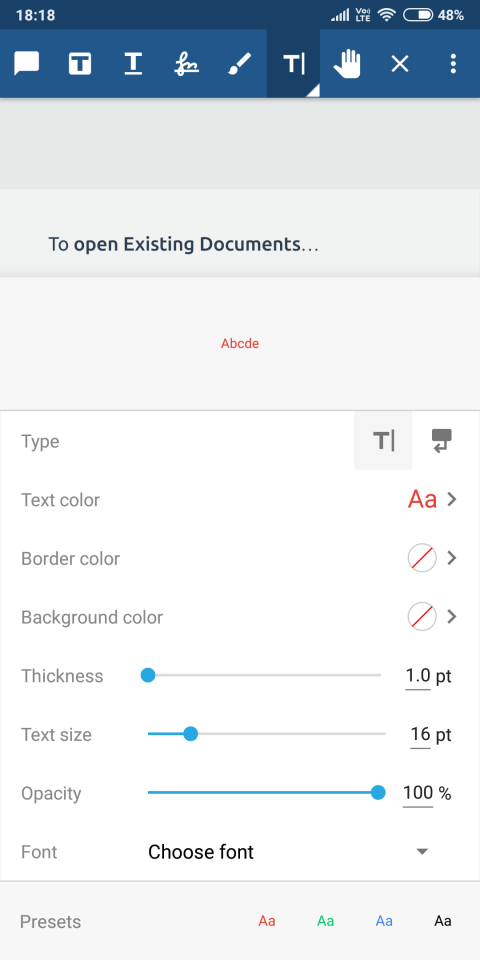
모든 플랫폼에서 사용할 수 있는 PDF 편집기 가 있으며 모든 모양과 크기로 제공됩니다. 문제는 우리 모두가 PDF 편집기를 찾고 있는 것은 아니라는 것입니다. 우리 중 많은 사람들은 중요한 부분을 강조 표시하거나 의견/생각을 추가할 수 있는 PDF 주석 및 마크업 도구가 필요합니다. 이것은 나중에 PDF를 다시 읽을 때 정말 유용합니다. 모든 것을 다시 거쳐 귀중한 시간을 낭비할 필요가 없습니다.
실제로 필요하지 않거나 덜 신경 쓸 수 있는 고급 기능을 제공하는 유료 PDF 편집기를 사용하는 대신, 표시, 주석, 주석 처리를 도와주는 PDF 주석 및 마크업 도구를 사용하는 것이 좋습니다. Android, iPad, Windows 또는 Mac을 사용하는지 여부에 관계없이 각각에 대해 최소 하나의 앱을 다룹니다. 의 시작하자.
최고의 PDF 주석 및 마크업 앱
1. Android용 PDF 주석 및 마커
목록의 첫 번째는 Xodo PDF 리더 및 편집기로 Play 스토어에서 가장 높은 평가를 받은 무료 PDF 주석 및 마커 앱 중 하나입니다. Xodo가 이 목록에 포함된 이유는 UI가 기능적일 뿐만 아니라 앱에 몇 가지 멋진 기능이 함께 제공되기 때문입니다.
Xodo를 사용하면 페이지의 아무 곳이나 길게 탭하는 것처럼 쉽게 주석을 달고 댓글을 추가할 수 있습니다. 주석 추가, 사각형, 원, 선과 같은 모양 그리기, 색상을 사용하여 텍스트 강조 표시, 밑줄 또는 취소선을 사용하거나 단순히 생각을 입력하는 등의 옵션이 있는 작은 상자가 나타납니다. Xodo가 흥미로운 점은 이러한 모든 사전 설정을 사용자 정의할 수 있으므로 주석 도구를 사용하는 동안 색상, 글꼴 유형 및 크기, 두께 및 불투명도를 변경할 수 있다는 것입니다.
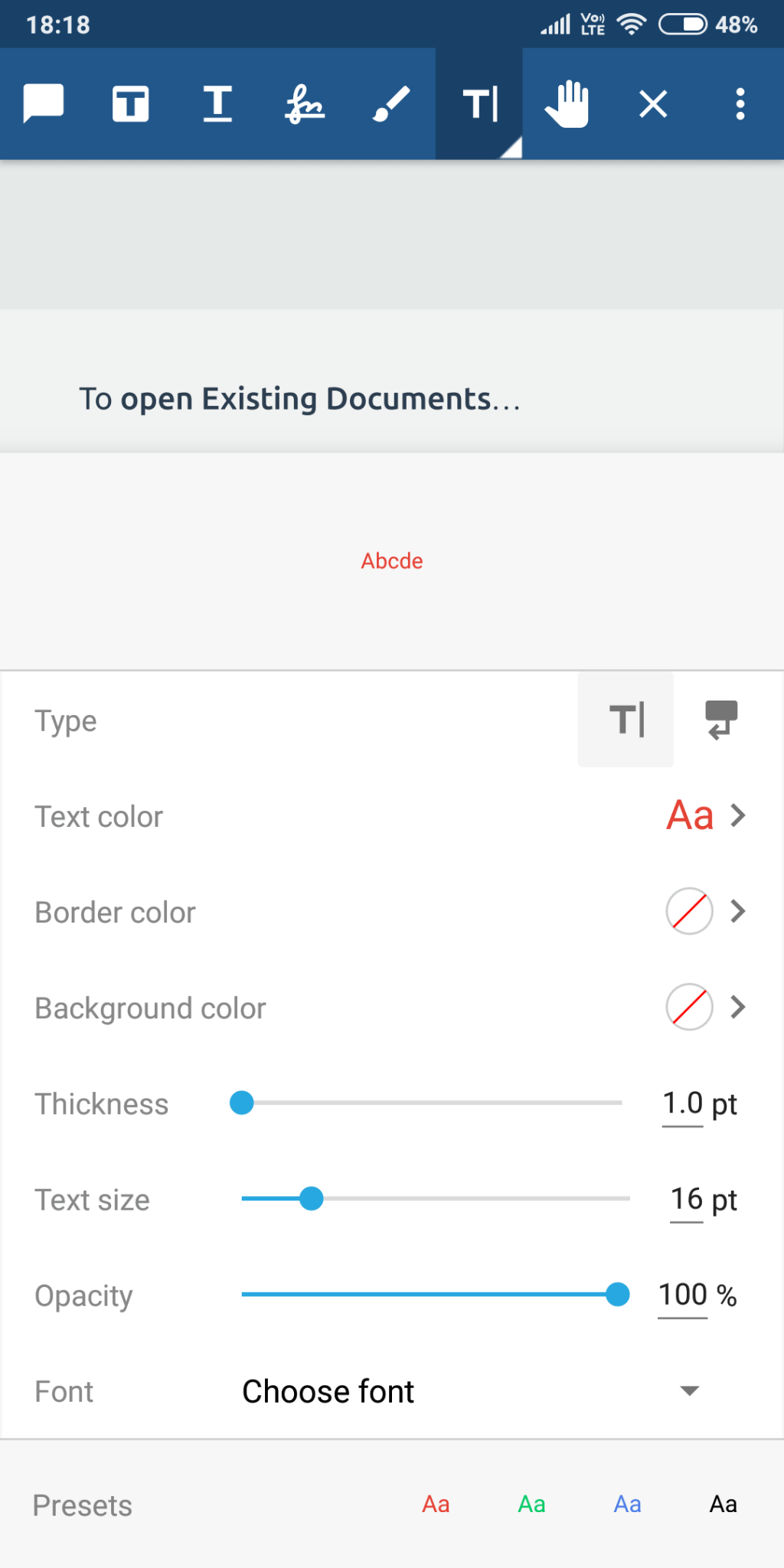
마지막으로 Android 스마트폰에서 바로 문서에 서명을 추가하거나 양식을 작성할 수 있습니다. 페이지에 사용자 정의 이미지를 추가하고( 워터마크 를 생각해 보십시오) 상사가 원하는 경우 스탬프를 찍을 수도 있습니다.
텍스트를 선택하면 Xodo에서 Google 번역을 사용하여 해당 텍스트를 다른 언어로 번역하거나 내장 사전을 사용하여 의미를 찾을 수 있습니다. 단어장에 없는 단어를 자주 찾는 책을 읽을 때 매우 유용합니다.
읽기가 아니라 듣기를 좋아하면서도 PDF 파일에 주석을 추가해야 하는 사람들을 위해 Xodo에는 선택한 단어를 큰 소리로 읽어 주는 음성 텍스트 변환 기능 이 있습니다. 특정 단어가 어떻게 발음되는지 모를 때 매우 유용합니다.
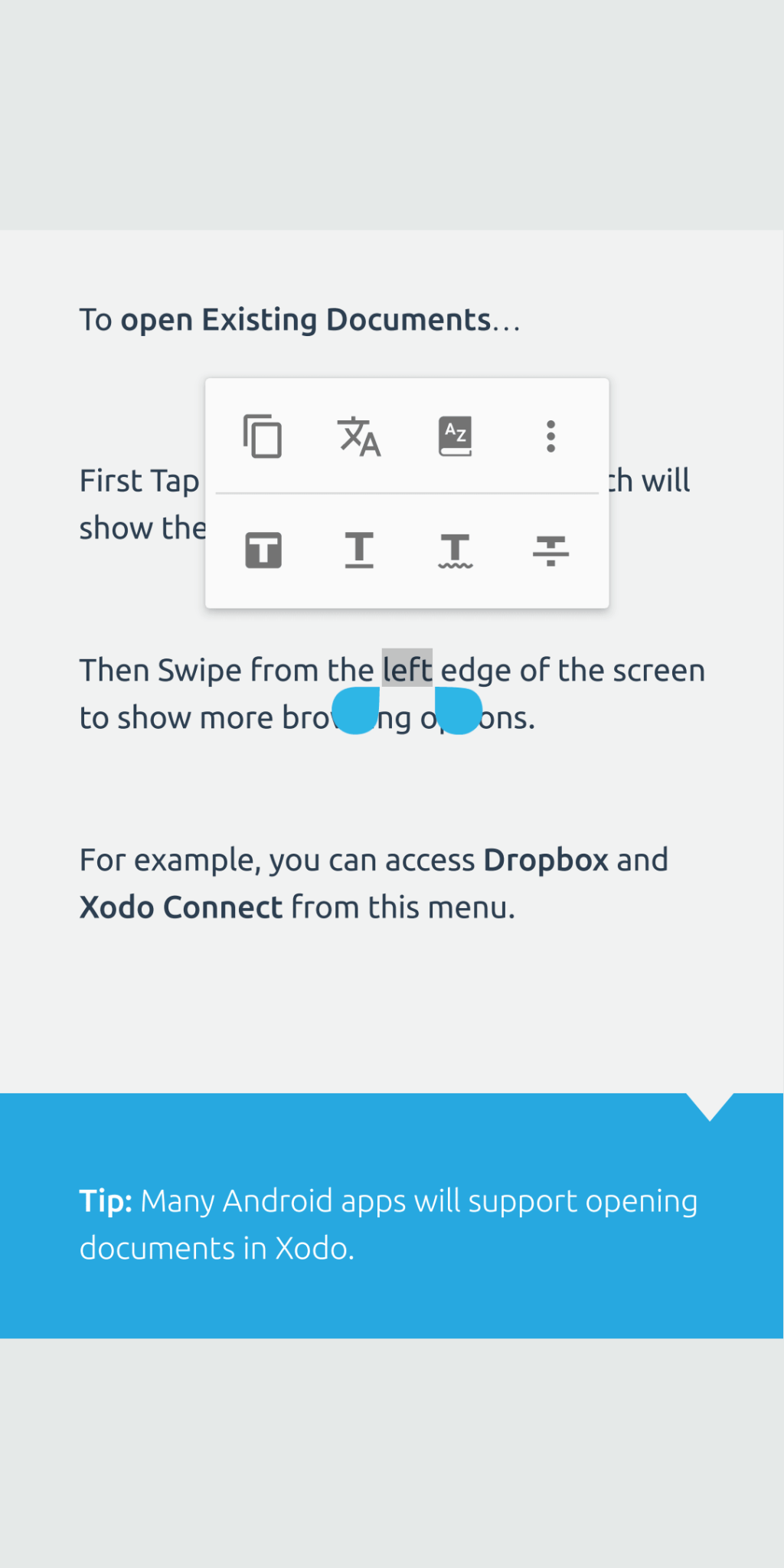
Xodo는 Dropbox 및 Google Drive와 같은 다른 클라우드 스토리지 서비스 제공업체와 연결됩니다. 그런 다음 이를 사용하여 실시간으로 다른 사람들과 공동으로 PDF에 주석을 달고 표시할 수 있습니다. 프로젝트에 참여하는 학생들에게 유용합니다.
장점:
단점:
2. iPad용 최고의 PDF 주석 앱
이 시점에서 위에서 Android에 대해 논의한 Xodo는 iTunes에서도 사용할 수 있으며 최고의 PDF 주석 및 마커 앱 중 하나로 남아 있음 을 상기시키고 싶습니다 . 그러나 iOS에는 다른 많은 PDF 주석가가 있으며 그 중 하나는 Readdle의 PDF Expert입니다. 이름에 "전문가"라는 단어를 사용하면 즉시 높은 표준을 설정합니다. PDF Expert는 실망시키지 않을 것입니다.
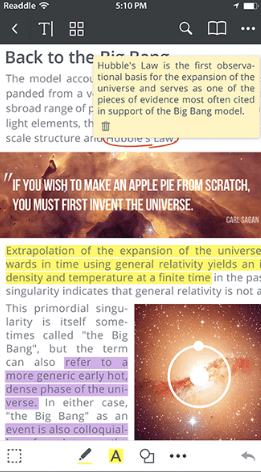
메모 및 주석 추가, 글꼴 유형 및 색상 선택, 강조 표시, 양식 채우기 및 서명과 같은 강력한 PDF 주석 도구에서 기대할 수 있는 일반적인 기능 외에도 PDF Expert는 사용자 정의 스탬프를 제공합니다. 편집자는 이제 일반적으로 사용되는 스탬프를 만들어 주석을 달고 피드백을 제공할 수 있다는 사실을 알게 되어 기쁩니다.
Apple은 새로운 iPad 라인업에 Apple Pencil을 도입했으며 PDF Expert는 이를 최대한 활용합니다. Apple Pencil 이나 손가락을 사용하여 페이지와 이미지에도 그릴 수 있습니다 . 마지막으로 PDF Expert는 모든 인기 있는 클라우드 스토리지 플랫폼의 데이터를 연결하고 동기화합니다. 보안을 염두에 두고 PDF Expert는 파일을 암호로 보호할 수 있을 뿐만 아니라 Apple의 데이터 보호 기능을 사용하여 파일과 데이터를 암호화할 수 있는 옵션이 있습니다.
PDF Expert는 $9.99이며 인앱 구매로 구독하면 전체 텍스트 및 이미지 편집, 민감한 텍스트 수정, 불투명도 변경, 링크 추가와 같은 추가 기능을 사용할 수 있습니다.
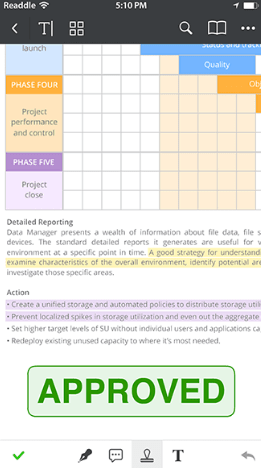
PDF Expert는 MacBook에서도 사용할 수 있으므로 iPhone, iPad 및 MacBook 간에 자주 전환하는 경우 UI 간에 일관성을 많이 유지할 수 있습니다.
장점:
단점:
PDF 전문가 다운로드 ($9.99)
3. Windows용 PDF 주석 및 마커
Acrobat은 PDF 표준을 만들었으며 PDF 리더는 무료일 뿐만 아니라 매우 강력합니다. 메모 추가, 주석 추가, 글꼴 유형, 크기 및 색상 변경과 같은 기능이 모두 있습니다. 스탬프를 쉽게 추가하거나 나만의 맞춤 스탬프를 만들고 업로드할 수 있습니다. 문서에 서명하고 양식을 작성하는 것이 그 어느 때보다 쉽고 정확했습니다.
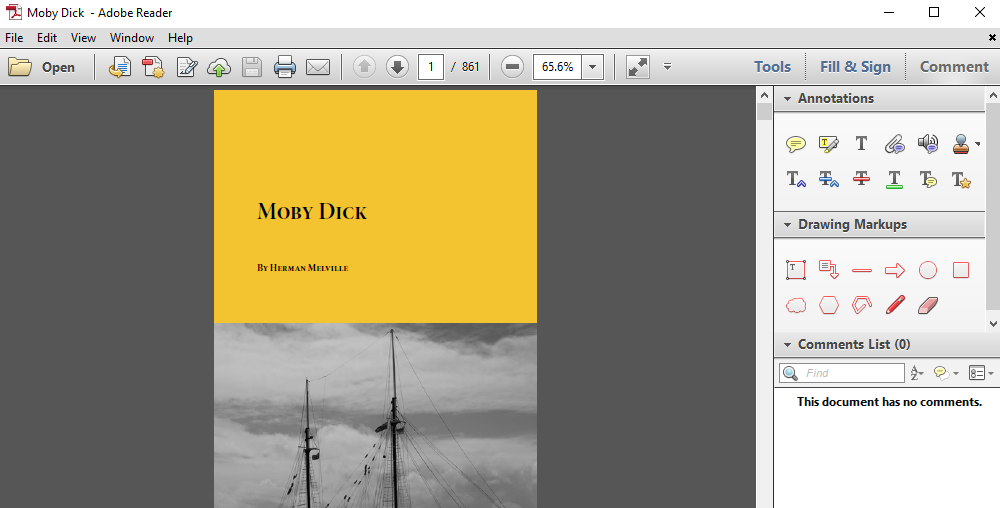
Adobe 세계에서 모든 것이 무료는 아닙니다. 메모 강조 표시, 파일 첨부, 오디오 녹음은 무료이지만 PDF 파일 생성 및 편집과 같은 고급 편집 기능을 사용하려면 월 $15로 비쌀 수 있는 DC Pro 플랜에 가입해야 합니다. 주석 아래에 삽입할 수 있는 여러 모양이 표시되지만 나만의 모양을 추가하는 방법을 찾지 못했습니다. 그러나 속성을 마우스 오른쪽 버튼으로 클릭하여 크기, 색상 등을 변경할 수 있습니다.
마지막으로 Adobe Acrobat DC Reader에는 PDF 파일을 Word 및 Excel과 같은 인기 있는 MS Office 형식으로 변환하는 변환기가 내장되어 있습니다.
Adobe는 기본적으로 선택되어 있는 McAfee 바이러스 백신을 다운로드하고 설치하라는 메시지를 표시합니다.
장점:
단점:
Adobe Acrobat Reader DC 다운로드 (무료)
4. macOS용 PDF 주석 및 마커
대부분의 대형 소프트웨어와 앱은 플랫폼 간 호환이 가능하므로 위에서 Windows용 Adobe Reader DC에서 본 모든 기능을 macOS 플랫폼에서도 사용할 수 있습니다. Mac 플랫폼에서 PDF 파일을 읽고 주석을 추가하는 기본 방법입니다.
비용을 지불할 의향이 있고 고급 기능이 필요한 경우 PDFelement 6 Pro 를 살펴봐야 합니다 .
PDFelement 6 Pro는 단순한 리더와 주석이 아니라 완전한 PDF 편집기입니다. 페이지의 텍스트와 이미지를 쉽게 추가하고 편집할 수 있습니다. 문서 서명은 이미지를 사용하거나 손 제스처를 사용하여 그림을 사용하여 수행할 수 있습니다. 유형, 크기, 색상, 취소선, 메모 및 주석 추가와 같은 일반 글꼴 및 텍스트 기능은 거의 표준입니다.
한 가지 주목할만한 기능은 스캔한 이미지를 편집 가능한 PDF 파일로 변환할 수 있는 OCR입니다. 학생과 전문가 모두에게 좋습니다.
명예 멘션에는 무료이며 모든 MacBook에 사전 설치되어 제공되는 미리 보기가 포함됩니다. 미리보기를 사용하면 글꼴의 종류, 크기, 색상 등을 쉽게 관리할 수 있으며 양식을 채우는 데 사용할 수 있습니다. 테스트 중에 미리보기는 정보를 채우는 동안 올바른 상자를 찾는 것이 약간 어렵다는 것을 알았습니다. 도구 메뉴에서 주석이나 메모를 추가하기 위해 말풍선을 추가하는 데 도움이 되는 주석을 찾을 수 있습니다. 마지막으로 문서에 서명하고 페이지를 추가/제거할 수 있습니다. 미리보기는 대부분의 사람들에게 충분하지만 더 많은 기능과 사용하기 쉬운 UI가 필요한 경우 Mac에서 사용할 수 있는 훨씬 더 나은 옵션이 있습니다.
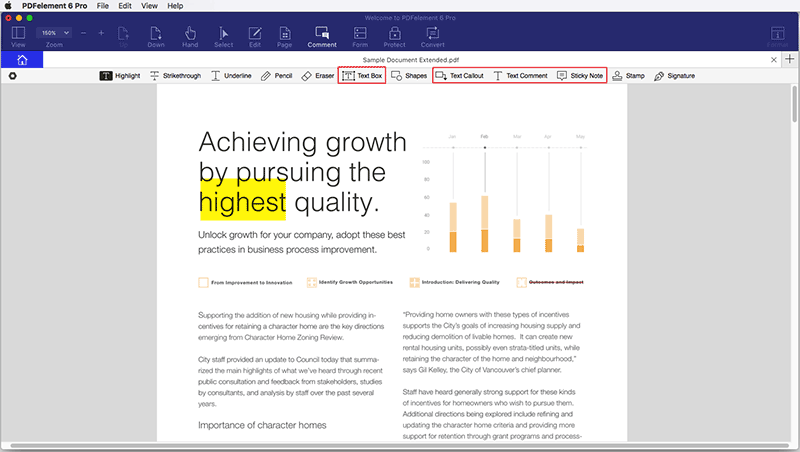
Acrobat DC Pro가 아닌 이유는 무엇입니까? PDF Element 6 Pro는 동일한 가격으로 더 많은 옵션과 기능을 사용할 수 있기 때문입니다.
장점:
단점:
PDFElement 6 Pro 다운로드 ($59.95)
최고의 PDF 주석 앱은 무엇입니까?
보시다시피 겹치는 부분이 있습니다. 꽤 많은 앱이 둘 이상의 플랫폼에서 사용할 수 있으며 이는 좋은 앱의 표시입니다. 따라서 원하는 대로 서로 바꿔서 사용할 수 있습니다. Adobe Reader DC는 Windows와 Mac에서 모두 사용할 수 있으며 모바일 앱도 있습니다. Xodo PDF Editor는 iOS 및 Android 모바일 플랫폼에서 모두 사용할 수 있습니다. 마찬가지로 PDFelement 6 Pro는 두 가지 주요 OS를 모두 다루었습니다. 개인 사용 사례 시나리오와 취향에 따라 선택할 수 있습니다.
우리는 모두 Google과 Google의 가장 유명한 제품인 Google 검색에 대해 들어봤을 것입니다. 우리 대부분은 아마도 매일 사용하기도 합니다. 하지만 강력한 검색 엔진을 최대한 활용하고 있습니까?
인터넷은 제공할 것이 많으며 미래를 위해 모든 것을 저장하고 싶을 것입니다. 개인 정보를 원하거나 링크를 저장한 이유를 기억하는 방법에 관계없이 이러한 앱은 북마크 사용 방법을 변경할 수 있습니다.
YouTube는 지구상에서 가장 큰 무료 동영상 스트리밍 서비스입니다. 그러나 당신은 당신의 사생활과 함께 대가를 치러야 합니다. 다행스럽게도 YouTube를 보다 비공개적이고 안전하게 만들거나 유사한 기능을 가진 대안을 사용하는 앱이 있습니다.
아이들은 즐겁고 행복한 크리스마스를 보낼 자격이 있지 않습니까? 앱, 게임, 인터랙티브 웹사이트를 통해 아이들을 위한 크리스마스 기쁨을 불러일으키는 무료 방법을 시도해 보세요.
이제 모든 것이 온라인 상태가 되면서 콘텐츠 마케팅이 중요해졌습니다. 무언가를 게시할 때 강력한 SEO 전략으로 백업할 수 없다면 훌륭한 콘텐츠를 보유하는 것만으로는 더 이상 충분하지 않습니다.
최고 수준의 서비스를 제공하기 위해 아무리 노력해도 모든 고객을 만족시킬 수는 없습니다. 몇 가지 나쁜 리뷰라도 잠재 고객이 귀하에게 비즈니스를 제공하는 것을 막을 수 있습니다.
Chrome 브라우저를 열 때마다 자격 증명을 다시 입력해야 하는 것이 번거롭지 않습니까? 틀림없이. Chrome은 속도, 단순성 및 유용성으로 유명하지만 특정 버그가 발생할 수 있습니다.
최근에 Google 검색에 나타나는 불쾌한 이미지를 발견한 경우 Google에서 해당 이미지를 제거하는 방법은 다음과 같습니다.
페이스북 비밀번호를 잊어버리고 반복해서 재설정하는 경우가 많습니까? 자, 여기에서 Facebook 비밀번호를 쉽게 확인하는 방법이 있습니다!
몇 가지 간단한 단계로 음악을 만들 수 있는 Android용 GarageBand 대안을 찾고 계십니까? 다음은 7가지 옵션에 대한 자세한 내용입니다.




